之前大家大部分都是使用win7系统进行办公,不过win7系统目前已经停更,有的小伙伴就将其卸载。卸载之后如何重装win10呢?如果你想知道的话,现在就跟着教程一起操作吧。

一键重装win10系统教程
1.提前在韩博士官网下载软件,关闭所有的杀毒软件后在打开的韩博士界面中点击“一键装机”中的“开始重装”进入。
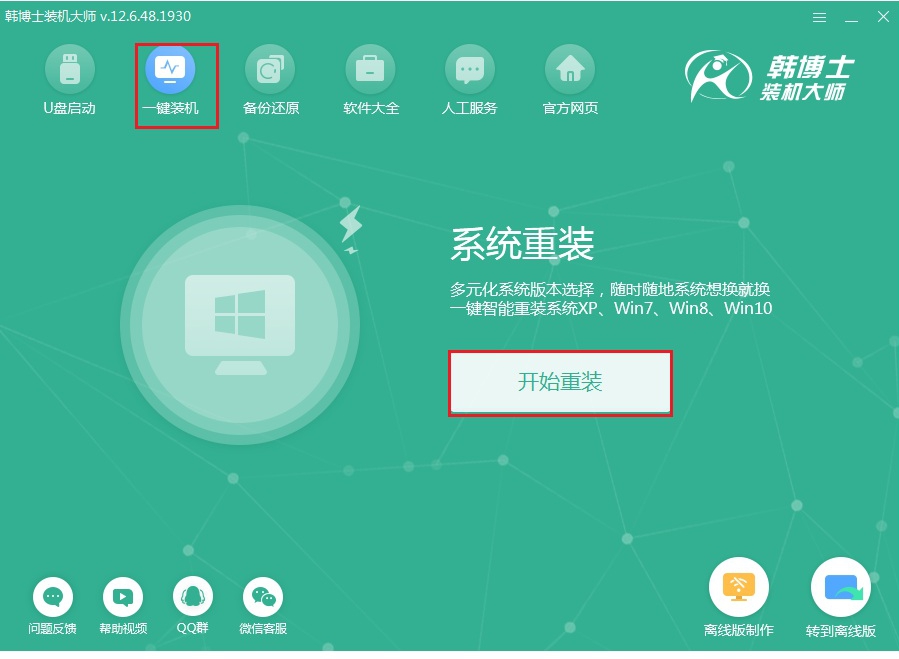
2.当电脑检测完配置信息后点击“下一步”,选择win10系统后点击“下一步”继续操作。
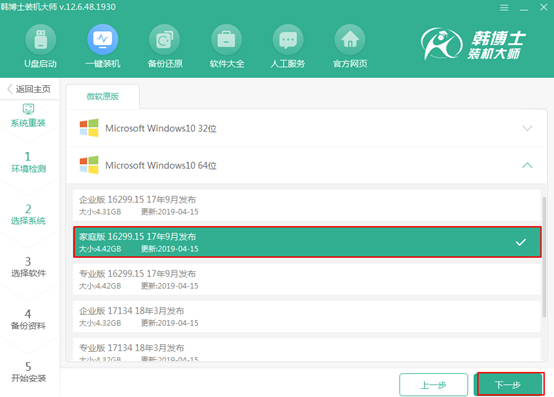
3.根据自己需要勾选安装软件和重要文件后点击“开始安装”。
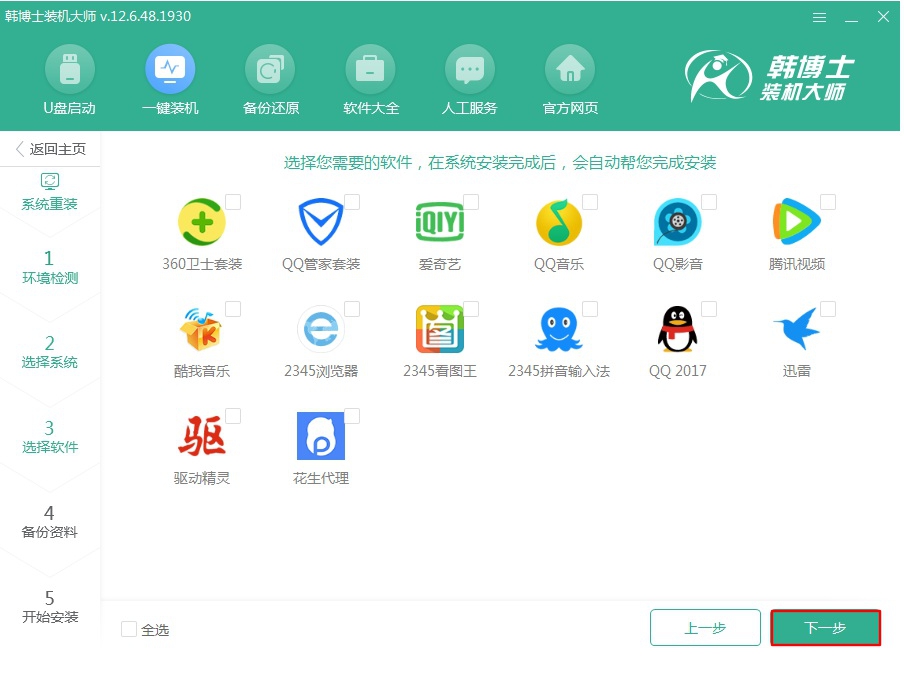
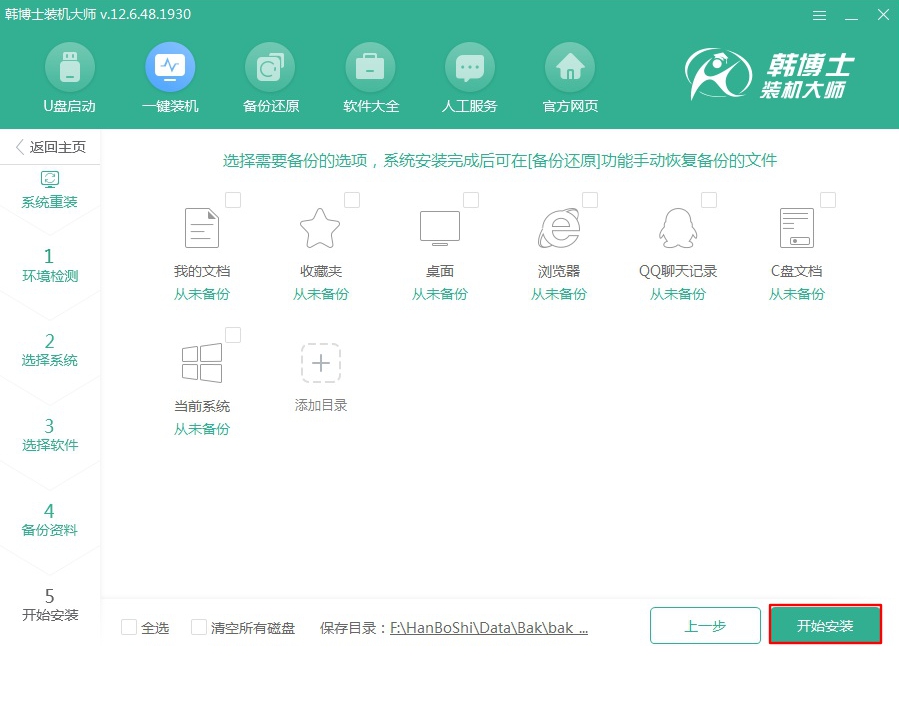
4.韩博士进入自动下载状态,全程无需手动进行操作。
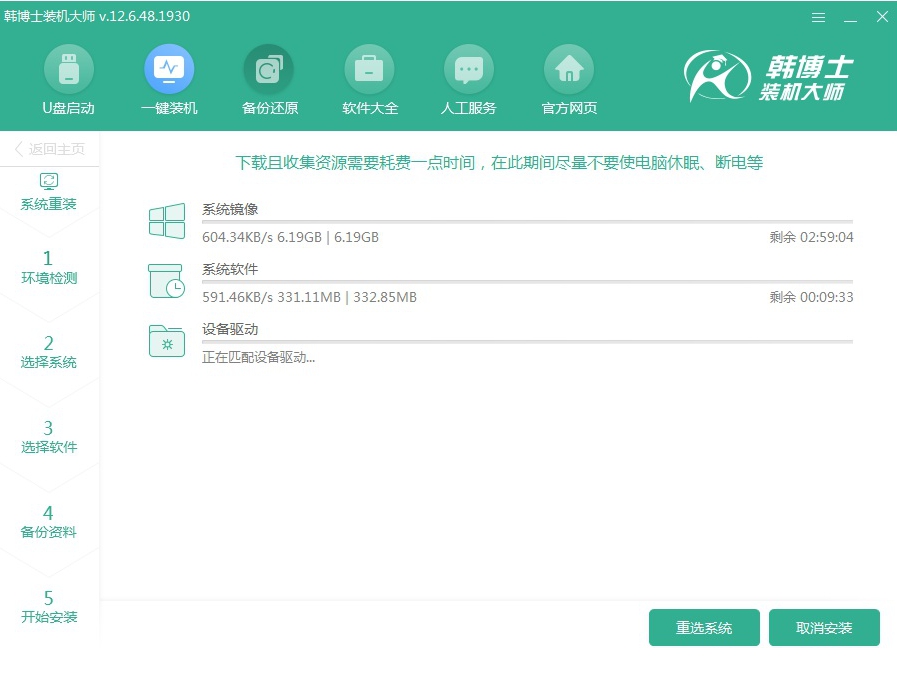
5.系统文件下载成功后“立即重启”电脑。
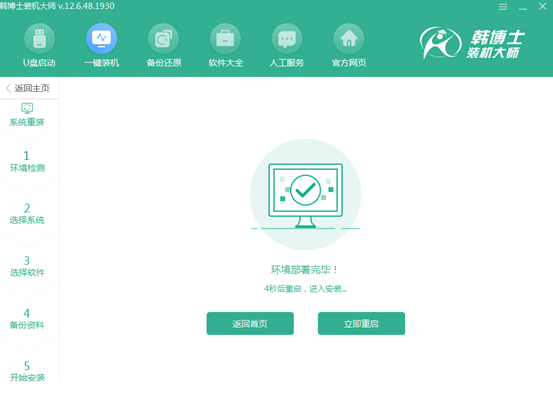
6.开始选择韩博士PE选项回车进入,如图所示。
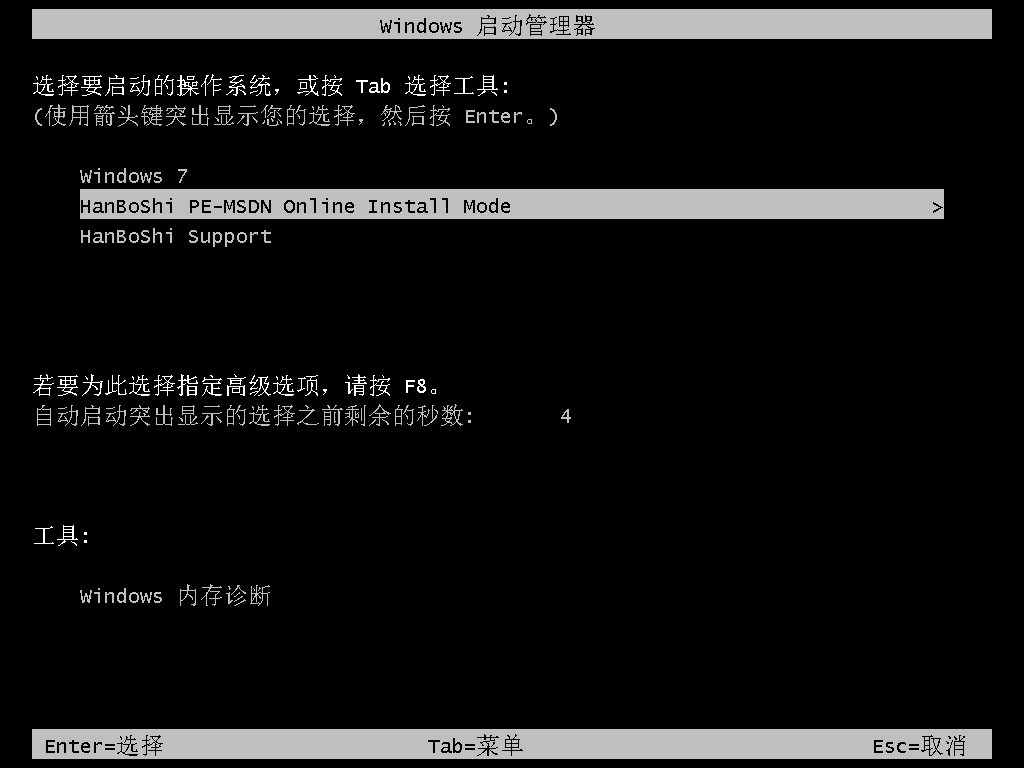
韩博士自动安装win10系统,同样无需大家手动进行操作。
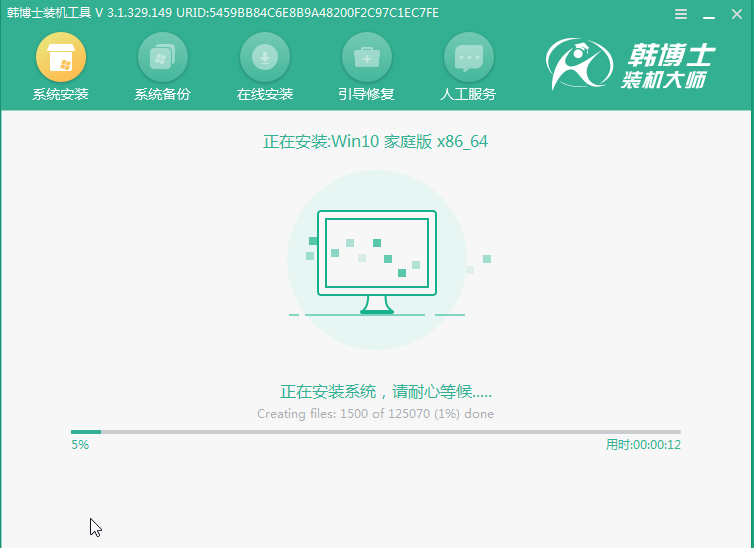
7. 在以下界面中点击“立即重启”电脑或者等待电脑自行重启。
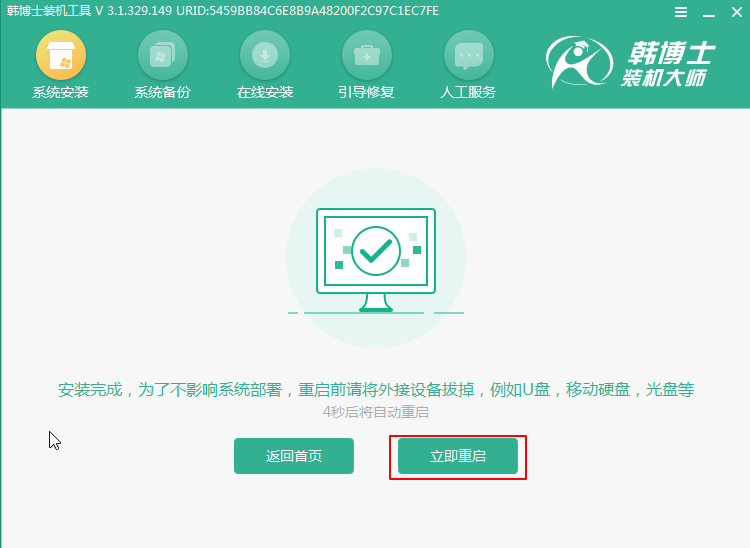
经过多次的重启部署安装,最终直接进入重装完成的win10桌面。
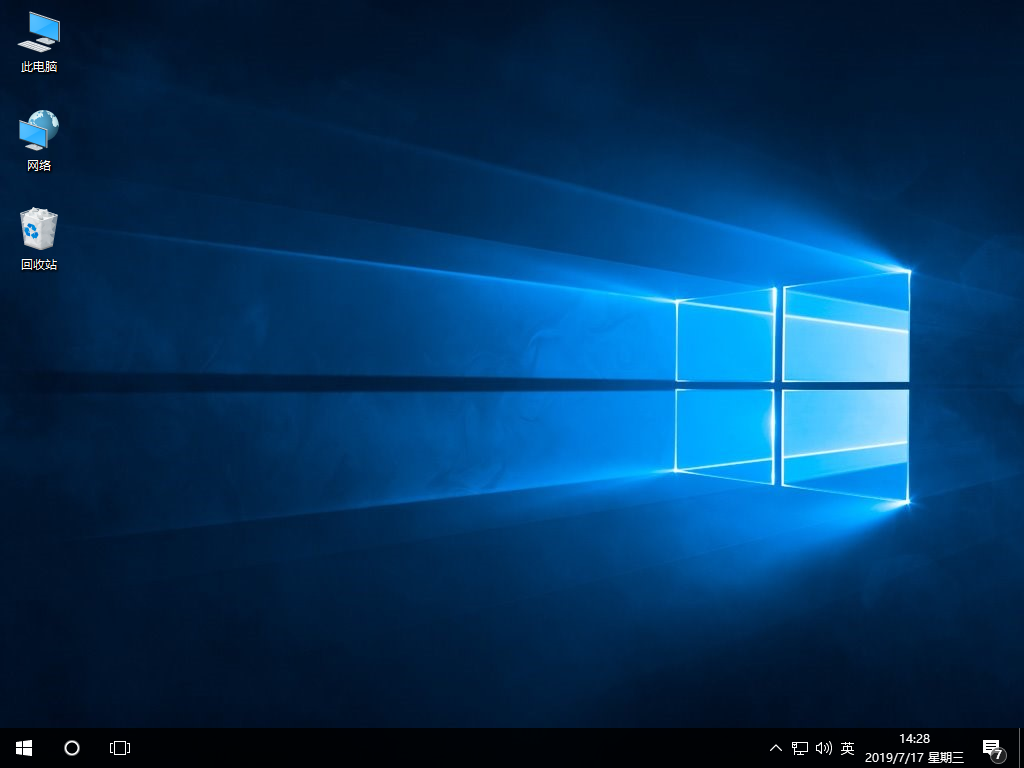
以上就是本次小编为大家带来的卸载win7系统后如何重装win10的详细教程,如果觉得有需要的话可以将此篇教程收藏好,以备不时之需。

